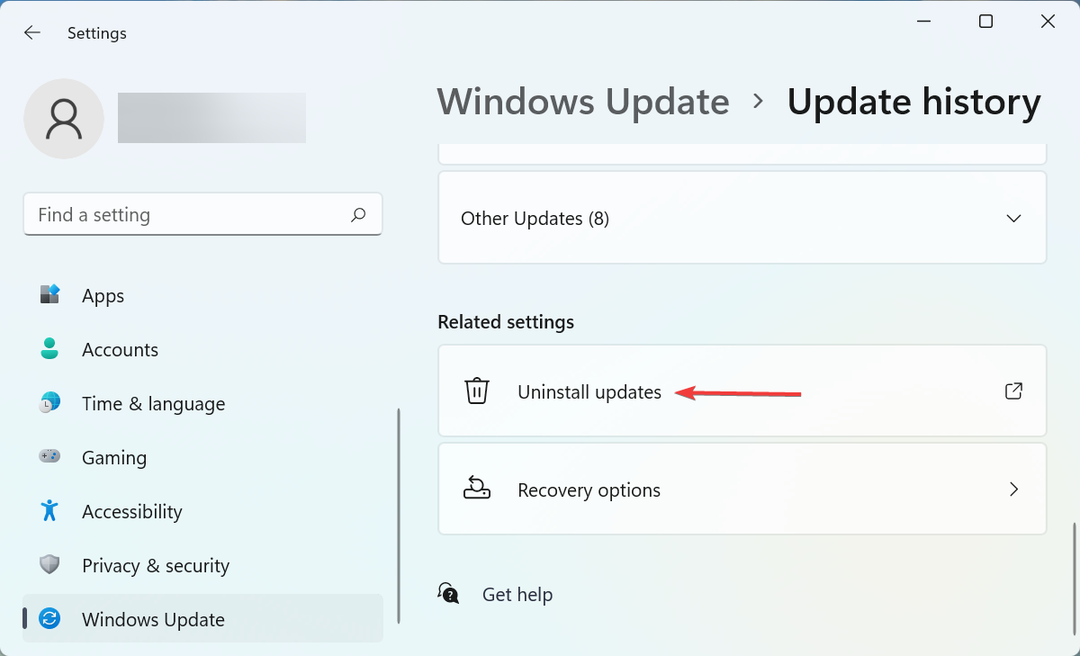- A Windows bennfentesei végül megkapták a kezüket a Windows 11-en, ezért csatlakozzon hozzánk, és először nézze meg a Windows 11 22000.51 buildjét.
- A Windows 11 számos új funkcióval rendelkezik, nevezetesen egy új felhasználói felület lekerekített sarkokkal.
- A Start menü is átalakításra került, és most a képernyő közepén helyezkedik el.
- Ha többet szeretne megtudni a Windows 11 Insider előnézeti hibáiról, mindenképpen olvassa tovább.

Nemrégiben jelentették be a Windows 11-et, és most a Windows bennfenteseinek lehetősége nyílt arra, hogy végre önállóan is szemügyre vegye a Windows 11-et.
Sajnos sok felhasználó arról számolt be, hogy a A PC nem tudja futtatni a Windows 11 rendszert üzenetet, amely megakadályozta őket a Windows 11 telepítésében, de sikerült telepíteni és kipróbálni az ASUS TUF 15 játék laptop legújabb verzióját.

Megértjük, mennyire szívesen mindenki megismerni a részleteket az első kiadott buildről Windows 11, és mivel nem mindenki vesz részt a Windows Insider programban, úgy döntöttünk Segítség.
Így elkészítettünk egy gyakorlati és mélyreható áttekintést erről az összeállításról, hogy folyamatosan tájékoztassuk a módjáról A Windows 11 most úgy néz ki és érzi magát, és tájékoztatja Önt arról, hogyan fog az idők folyamán fejlődni más hasonlóakban cikkeket.
Tehát mit kínál a Windows 11 build 22000.51 a felhasználók számára? Csatlakozzon ehhez az első pillantáshoz, miközben megvizsgáljuk az összes új funkciót.
De először nézzünk meg néhány váratlan elemet, amelyet érdekesnek találunk a Windows 11-ben:
- A Start gomb központi helyzetben

- A Frissítés gomb eltűnt

- A File Explorer továbbra is úgy néz ki, mint a Windows 10-ben

- A mappák miniatűr előnézete eltűnt

- Az Asztal megjelenítése gomb eltűnt

- A Beállítások alkalmazás teljesen megújult

- A Microsoft Store teljesen átalakításra került

Vessünk egy pillantást a Windows 11 első verziójára
Újratervezett felhasználói felület
Mindannyian vártunk már egy ideje, hogy új érzést kapjunk egy új Windows operációs rendszerről, és a Microsoft nem okozott csalódást ebben a részlegben.
A Windows 11 friss és letisztult felhasználói felülettel rendelkezik, amely remek megjelenésű, lekerekített sarkokkal rendelkezik az ablakokhoz, valamint az új animációkhoz, de a meglepetések itt még nem értek véget.
Itt található további részletek arról, hogy mi változott valójában a régi jó Windows 10 operációs rendszerhez képest:
- Start menüés a Tálca
Az az elem, amely az első pillanattól kezdve felhívta a figyelmünket, a Tálca és a Start menü változásai, amelyek most a Windows 11 központjában vannak.
Lehet, hogy sok felhasználónak nem tetszik ez a változás, de szerencsére van rá lehetőség helyezze vissza a tálcát a bal oldalra.
Tetszett, hogy ez az elem hogyan teszi a képernyőt tisztábbá, és a tálcán lévő ikonok középre helyezkednek. Véleményünk szerint ennek a változásnak teljesen értelme van, mivel nagyon konkrét oka van annak, hogy az ikonok elsősorban a tálcán legyenek - gyors hozzáférés.

Sajnos a tálca most már statikus, és be van kapcsolva Windows 11 esetén a tálcát csak az aljára rögzítheti a képernyőn. Ez azt jelenti, hogy nem helyezheti át más oldalra, mint a Windows korábbi verzióiban.
Véleményünk szerint az, hogy nem tudjuk rögzíteni a tálcát a képernyő másik oldalán, nem érinti a munkafolyamat és az új Windows 11 használhatósága, mivel a képernyő alján lévő tálcát részesítettük előnyben egyébként is.
Ez természetesen nem azt jelenti, hogy egyes felhasználókat nem érinthet rosszul ez a részlet. Szinte biztosak vagyunk benne, hogy ez a későbbiekben megjelenő további frissítésekkel és egyéb testreszabási lehetőségekkel könnyen megoldható, mind a Microsoft, mind a többi Windows 11-rajongó által.
A Start menü ésszerűsödött, és most a rögzített alkalmazásokat, valamint az ajánlott alkalmazásokat és fájlokat jeleníti meg. A keresési funkció továbbra is fennáll, és szinte azonos módon működik, mint a Windows 10 megfelelője.
Ha a Start menü annyira központi helyet foglal el a tálcán, miközben a tálca ikonjai közel vannak hozzá, még könnyebbé tesszük a véleményünk szerint fontos alkalmazások elérését.

- Újratervezett Akcióközpont
Az értesítési központ, korábban Action Center néven, sokkal profibbnak és átfogóbbnak tűnik, mint a Windows 10-ből származó Action Center.
A teljes újratervezés nemcsak megkönnyíti a felhasználást, de az információk könnyebben megfigyelhető módon kerülnek bemutatásra, a színek is segítenek.
Az információk megjelenítési módja miatt a méret lényegesen kisebb, így sokkal karcsúbbá válik. Nagyon szeretjük az ezen elemen végrehajtott változásokat.

A beállítások már nem érhetők el a Műveleti központban, és most egy külön Gyorsbeállítás részben találja meg őket, amelyhez a tálcán található kötet / hálózat ikonra kattintva férhet hozzá.

A beállításokról szólva a Beállítások alkalmazás jelentős változtatásokat hajtott végre, és most egy oldalsávval rendelkezik, amely lehetővé teszi bármely szakasz gyors elérését egyetlen kattintással.

Az új elrendezés mellett új és színes ikonok találhatók, valamint a könnyebb navigáció érdekében a morzsák is.
Fájlkezelő szintén átalakították, és ez az egyik legjobban várt tervezési változás. Az alapértelmezett ikonok friss és új megjelenéssel frissültek, amely megfelel az új felhasználói felületnek.

A helyi menü megújult, így tökéletesen illeszkedik az új felülethez. Új témák és hangok érhetők el, amelyek lehetővé teszik a Windows 11-es élmény testreszabását bármilyen módon.

Az újratervezett összetevők listáján az utolsó a Microsoft Store, most pedig egy oldalsávval rendelkezik, amely lehetővé teszi a különböző kategóriák, például Játékok, Alkalmazások és Szórakozás közötti könnyű váltást.

Modulok
A modulok visszatértek, de nem úgy, ahogy emlékszik rájuk a Windows korábbi verzióiból. Ehelyett a Widgeteknek van egy panelje, amelybe felveheti, testreszabhatja és tiltsa le a widgeteket a Windows 11 rendszerben.

A Windows csempék eltűntek, és többé nem látja őket a Start menüben, ehelyett olyan widgeteket kaptunk, amelyek szinte azonosnak érzik magukat a Windows csempékkel, de külön ablaktáblájukban.
Többfeladatos fejlesztések
A multitasking a Windows élmény nagy része, és ha rajong a multitaskingért, akkor örömmel tudja, hogy a virtuális asztalok továbbra is elérhetők a Windows 11 rendszerben.

Az ablakok bepattintása is javult, és most hat különböző snap elrendezés közül választhat, egyszerűen az egérrel a maximálás gombra. Sajnos ez a funkció nem működött nálunk ebben az összeállításban.
Úgy tűnik, nem csak mi vagyunk, és sok felhasználó jelentette ezt A Windows 11 Snap nem működik régebbi monitorokon megfelelően, de azt várjuk, hogy a közeljövőben meg fogják oldani.
A snap csoportok új funkciók a Windows 11 rendszerben, és ha alkalmazásokat szaggat, akkor most gyorsan visszatérhet a bepattintott alkalmazásokhoz.

Ehhez csak az egérrel az egérrel a tálcán kell lennie az alkalmazások fölé, és ki kell választania a snap csoportot a visszatéréshez. Ez egy egyszerű, de hatékony szolgáltatás, amely biztosan sokkal hatékonyabbá teszi a többfeladatos munkát.
A dokkoláson is történt néhány változás, és most, amikor kihúzza a laptopot, a külső monitor összes ablaka minimalizálódik.
Miután a laptop külső kijelzőhöz csatlakozik, a külső monitorok ablakai visszaállnak, és folytathatja, ahol abbahagyta.
Beviteli fejlesztések
A Windows 11 Build 22000.51 különféle fejlesztéseket hoz a bevitel terén, és egy vadonatúj hanggépelési funkció áll rendelkezésre.

Ez a verzió új és továbbfejlesztett érintési mozdulatokat hoz létre, így most már könnyedén visszatérhet a legutóbb használt alkalmazásra, az asztalra vagy megnyithatja a Feladat nézetet. Van egy új, négy ujjas mozdulat is, amely lehetővé teszi, hogy könnyedén váltson az asztali gépek között.
A Toll menü egy másik nagyszerű funkció, amely lehetővé teszi akár négy különböző alkalmazás rögzítését és gyors elérést toll használatakor.
Egy másik említésre méltó funkció a dinamikus frissítési gyakoriság, és ezzel automatikusan elindíthatja a frissítési gyakoriságot például görgetéskor, hogy egyenletesebb görgetési élményt nyújtson.
Sajnos ez a funkció egyelőre csak bizonyos laptopokon érhető el. Az utolsó megemlítendő funkció a Wi-Fi 6E támogatás, amelynek háromszor nagyobb Wi-Fi sávszélességet kell biztosítania, amennyiben rendelkezik kompatibilis hardverrel.
A Windows 11 Build 22000.51 ismert problémái
Tábornok:
- Bizonyos funkciókat eltávolíthatunk, ha Windows 10 rendszerre frissítünk
Tálca:
- A tálca nem jelenik meg több monitoron
- Előfordulhat, hogy az előnézeti ablak nem jeleníti meg a teljes ablakot, amikor az egérrel a Feladat nézet gombra viszi az egeret
Beállítások:
- A Beállítások alkalmazás nem indul el, miután frissítette az eszközt több felhasználói fiókkal Windows 11-re
- A Beállítások örökölt oldalainak egy kis csoportja továbbra is elérhető
- Az Energia üzemmód beállítása nem jelenik meg az Energiagazdálkodás oldalon
- Zöld villogás a Beállítások alkalmazás indításakor néhány felhasználó számára
- A Kisegítő lehetőségek Gyorsbeállítások módosításakor előfordulhat, hogy a beállítások kezelőfelülete nem menti a kiválasztott beállítást
Rajt:
- Néhány felhasználó nem tudott szöveget beírni, amikor a Start vagy a tálcán található Keresési funkciót használta. Javíthatja ezt a Windows Key + R megnyomásával és a Futtatás párbeszédpanel bezárásával
- Van egy ismert probléma, amely megakadályozza a felhasználókat abban, hogy az alkalmazásokat a Start menüből rögzítsék. Ezáltal a parancssáv eltűnik a Fájlkezelőben, vagy a pillanat elrejtését okozhatja. Ennek kijavításához újra kell indítania a számítógépet.
Keresés:
- Előfordulhat, hogy a Keresés panel alkalmazásikonjai nem töltődnek be megfelelően
- Amikor a tálcán a Keresés ikon fölé viszi az egérmutatót, a harmadik legutóbbi keresés nem töltődik be
- Előfordulhat, hogy a keresőpanel nem nyílik meg, miután rákattint a Keresés ikonra a tálcán. Ezt kijavíthatja a Windows Intéző újraindításával
- Előfordulhat, hogy a legutóbbi keresések nem jelennek meg, amikor az egérmutatót a Keresés ikon fölé viszi. Ezt kijavíthatja az eszköz újraindításával
- A keresőpanel fekete színű lehet, és nem tartalmaz semmilyen tartalmat a beviteli mező alatt
Modulok:
- A rendszeres szövegméretezés az összes modult átméretezi, és kivágott widgeteket eredményezhet
- A linkek megnyitása a modulok ablaktáblán nem biztos, hogy alkalmazásokat hív előtérbe
- Előfordulhat, hogy a modulok belsejében lévő tartalmat nem megfelelően közlik a Narrátor használatakor
- A Widgetek ablaktábla üresnek tűnhet. A kijelentkezés kijavításához és a bejelentkezéshez
- Ha az Outlook klienst Microsoft-fiókkal, Naptárral és Teendőkkel használja, előfordulhat, hogy a változtatások nem valós időben szinkronizálódnak a widgetekkel
- A widgetek nem megfelelő méretben jeleníthetők meg a külső monitorokon. Ennek kijavításához indítsa el a Widgeteket a tényleges monitoron, majd a másodlagos monitorokon
- Miután több widgetet gyorsan hozzáadott a kütyübeállításokból, előfordulhat, hogy egyes modulok nem láthatók a táblán
Bolt:
- Előfordulhat, hogy a telepítés gomb nem működik egyes alkalmazásoknál
- Bizonyos alkalmazásokhoz nem áll rendelkezésre értékelés és vélemény
Ez a Windows 11 22000.51 build első megjelenése, és eddig elég ígéretesnek tűnik. Az új felhasználói felület egy kis friss levegő és örvendetes változás.
Ennek a Buildnek van néhány kérdése, de ez várható. Próbálta már a Windows 11-et? Ha még nem tette meg, remek dolgunk van útmutató a Windows 11 letöltéséhez, ezért ne hagyja ki.